热门标签
热门文章
- 1echarts中树节点样式的修改方法_echarts树状图调整根节点样式
- 2ACM模式小结-Java_acm模式java怎么读取数组
- 3身份鉴别与访问控制_数据访问身份鉴别
- 4Oracle-第一章-多表查询和其他_oracle 关联查询 默认是inner
- 5使用 PowerShell 来揪出端口罪魁祸首
- 6MAYA简介_maya界面
- 7数据结构:循环队列的实现(leetcode622.设计循环队列)_设计循环队列存储结构
- 8中华鲲鹏 深耕湾区 华鲲振宇重磅亮相第二届数字政府建设峰会
- 9【路径规划】基于蜣螂优化算法的三维无人机路径规划(山区地形)【Matlab代码#12】_无人机山区路径规划
- 10Enterprise level safety function system 企业级安全功能系统快速开始 elsfs
当前位置: article > 正文
Clion安装与初步使用(Ubuntu)_clion学生能用多久
作者:笔触狂放9 | 2024-04-23 14:29:56
赞
踩
clion学生能用多久
一、安装
1、从官网下载最新版本的Clion
https://www.jetbrains.com/clion/download/#section=linux
默认Clion可以免费使用30天,学生可以凭借学校edu邮箱申请免费使用一年,到期后估计可以用邮箱再验证。
学生免费授权网址:https://www.jetbrains.com/zh/student/
注册完毕之后help->register,输入帐号密码即可
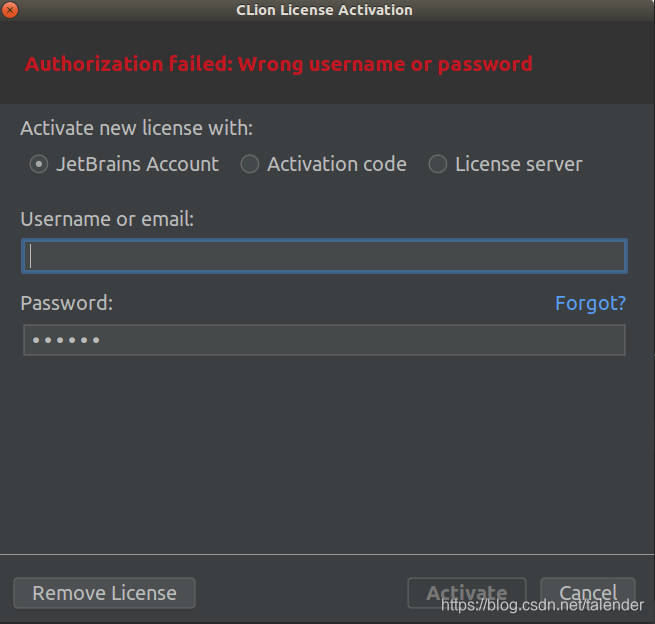
2、配置环境变量
- vim ~/.bashrc
- #添加
- alias clion=/home/<用户名>/<安装路径>/clion-2018.3.2/bin/clion.sh
修改后退出,source使修改生效
source ~/.bashrcalias为linux设置别名命令:http://www.runoob.com/linux/linux-comm-alias.html
3、启动
打开终端输入cloin,等待打开即可
二、初步使用
1、常用快捷键
- ctrl+左键 跳转到定义
- 智能提示:写代码的过程成,如果出现问题,例如漏写了一个参数,会智能提示,此时点击左侧的小灯泡或者按 Alt + Enter,IDE会给出建议的解决方案
- Ctrl + Alt + -/+ 展开折叠当前函数、类
Ctrl + Shift + -/+ 展开折叠所有函数、类 - Ctrl + 向左箭头 回退
Ctrl + 向右箭头 前进
所有快捷键见help->keymap Referance
2、修改历史对比
VCS->local history->show history,惊艳,可对比修改后与修改前的代码
3、调试ROS bag
open相应src,可以调试整个包,也可以调试某个cpp:在CmakeLists里找到某个cpp,右上角选择debug
4、CLion中编译ROS工程的配置
声明:本文内容由网友自发贡献,不代表【wpsshop博客】立场,版权归原作者所有,本站不承担相应法律责任。如您发现有侵权的内容,请联系我们。转载请注明出处:https://www.wpsshop.cn/w/笔触狂放9/article/detail/474360
推荐阅读
相关标签


